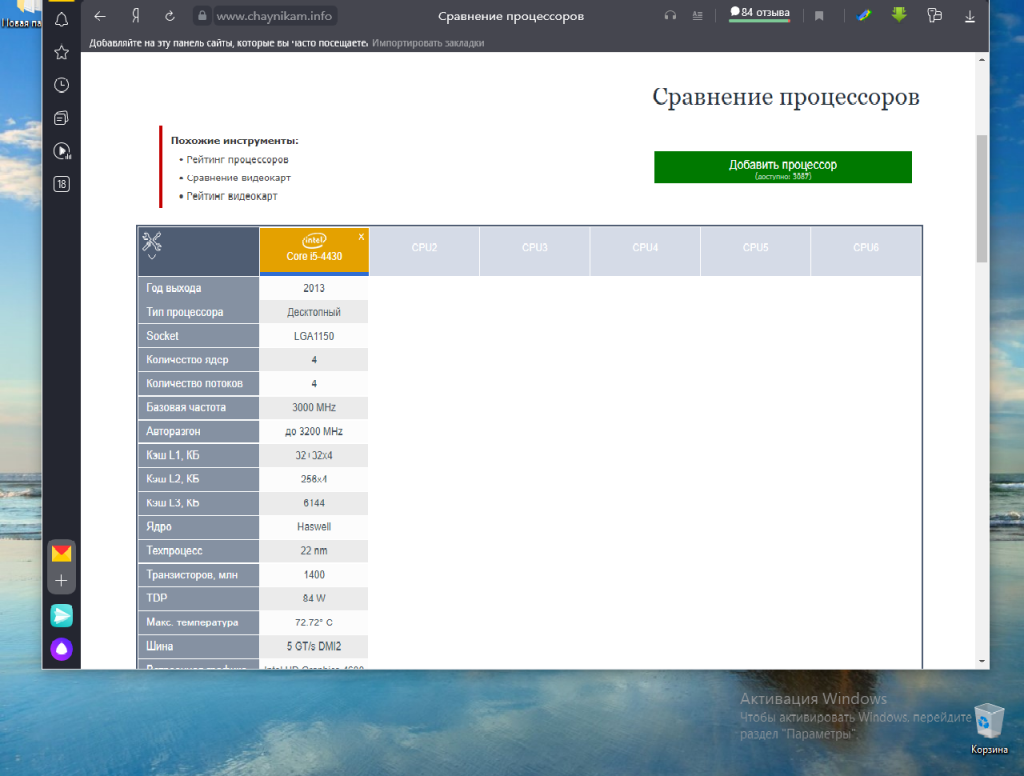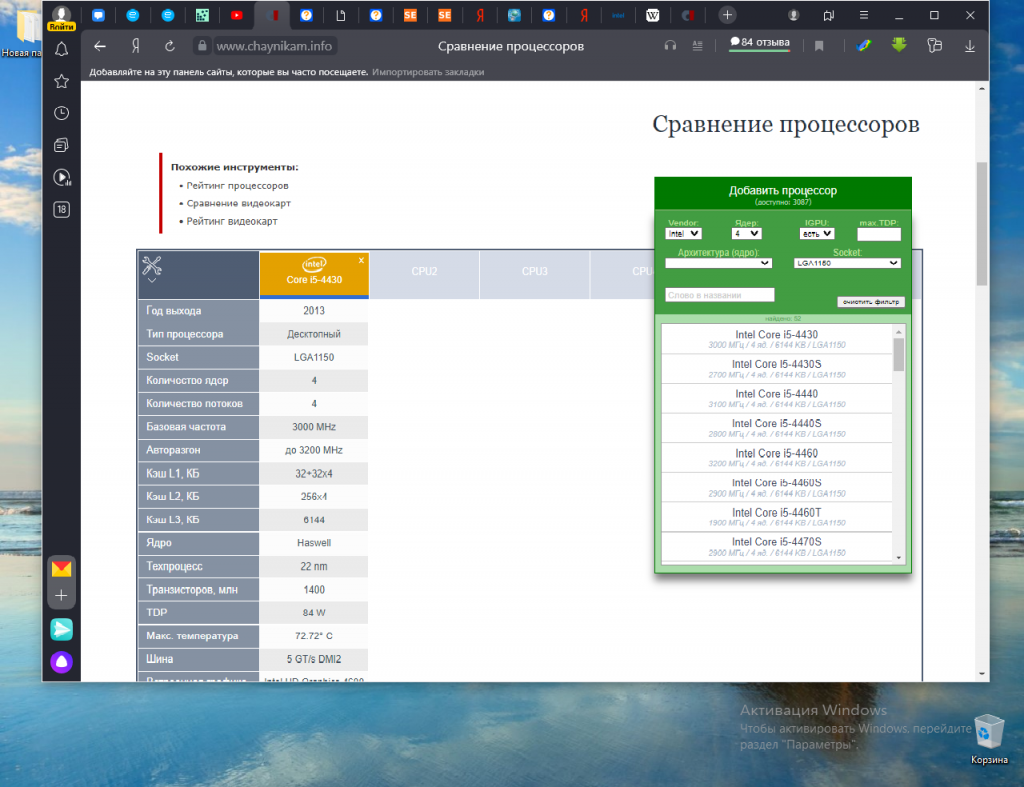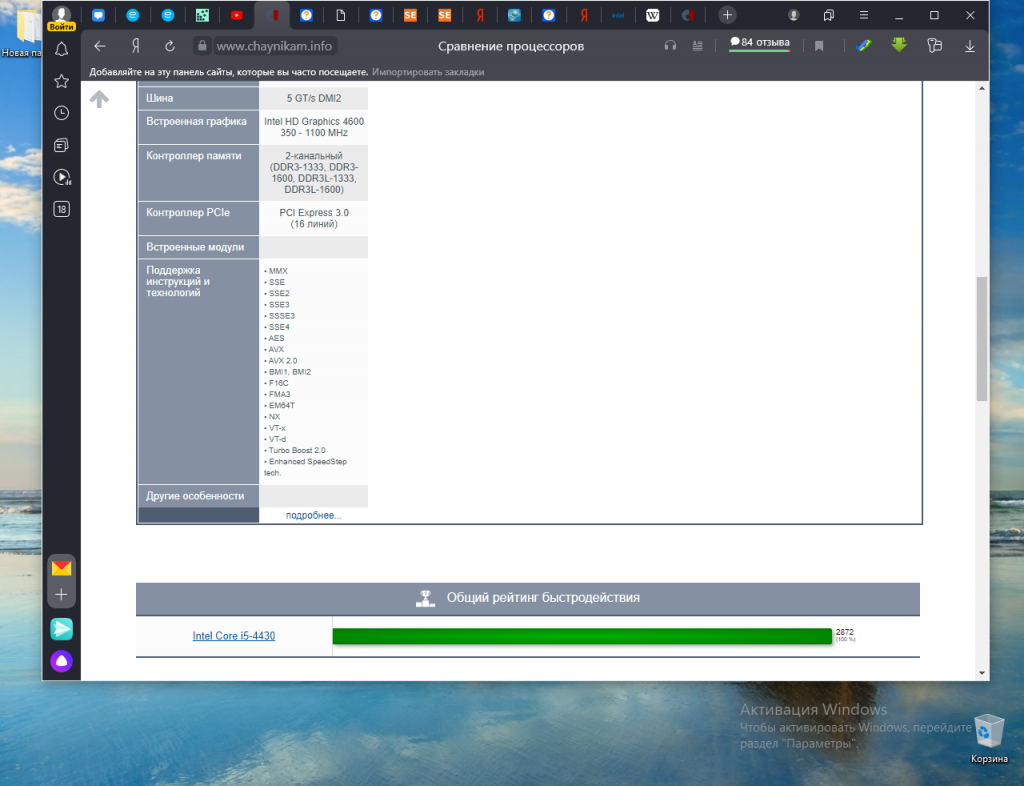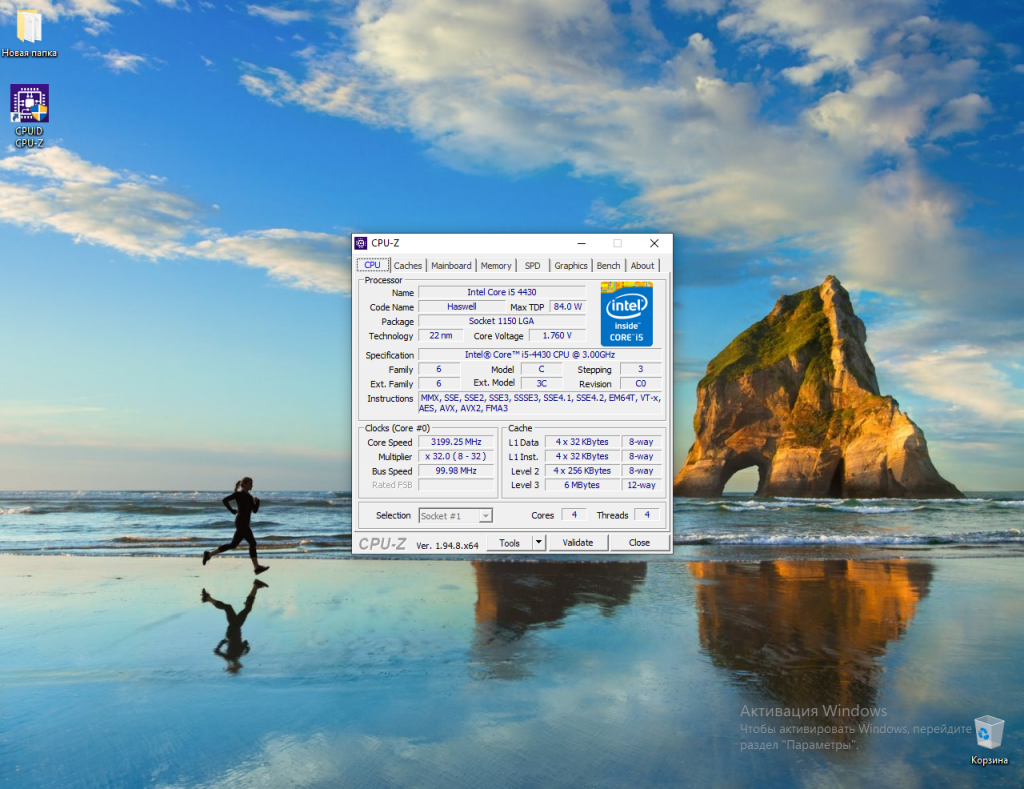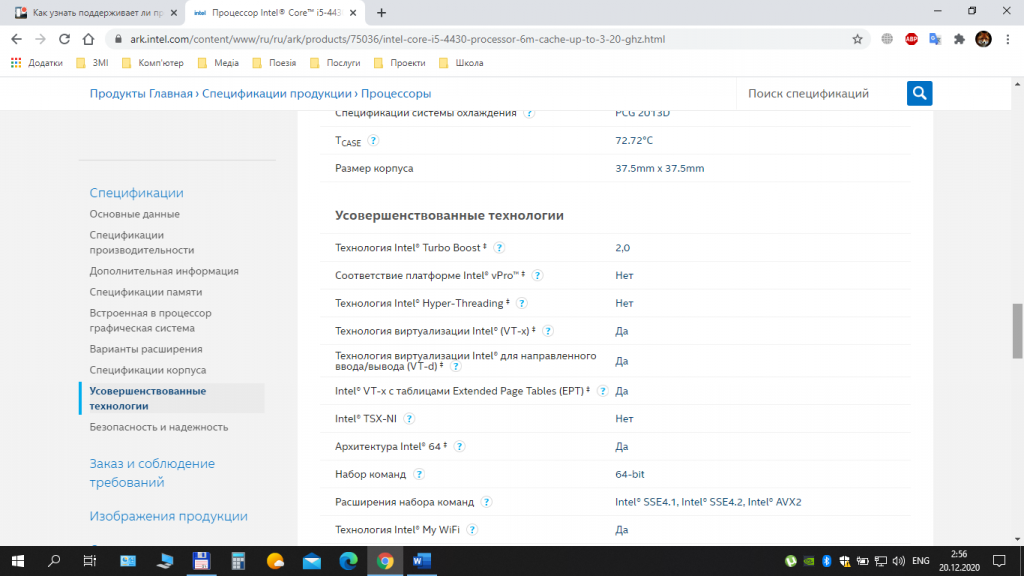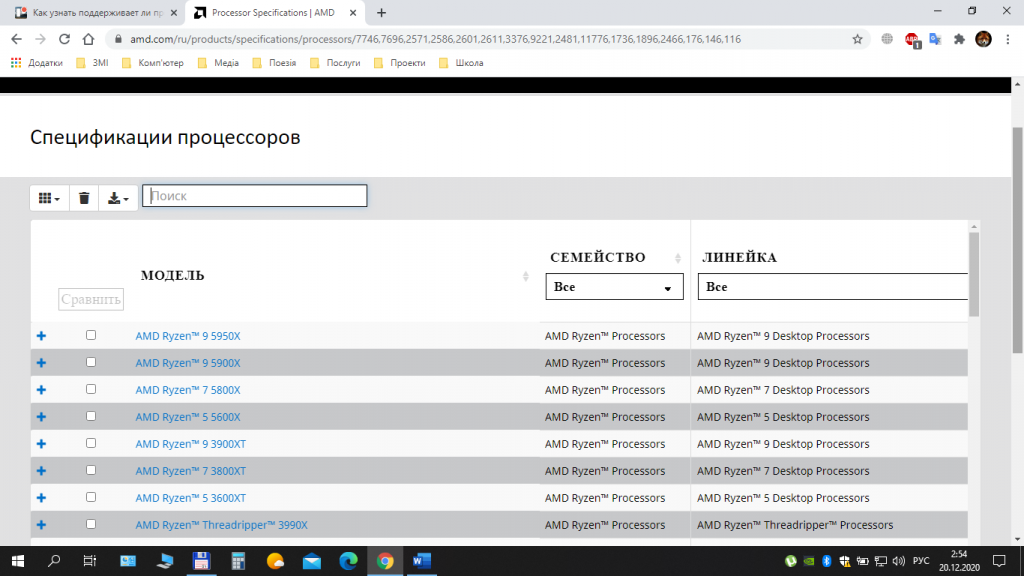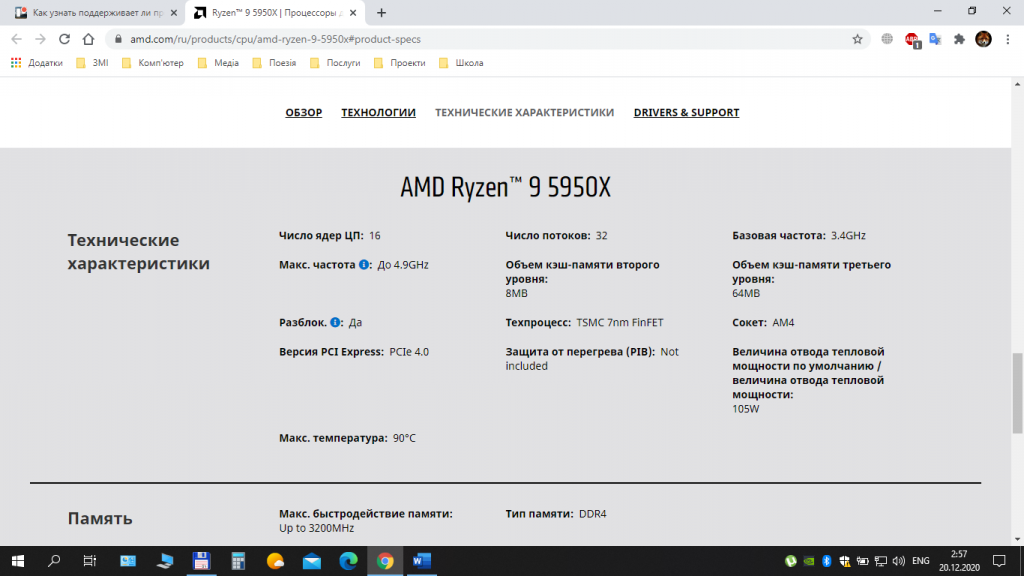Аббревиатура AVX расшифровывается как Advanced Vector Extensions. Это наборы инструкций для процессоров Intel и AMD, идея создания которых появилась в марте 2008 года. Впервые такой набор был встроен в процессоры линейки Intel Haswell в 2013 году. Поддержка команд в Pentium и Celeron появилась лишь в 2020 году.
Прочитав эту статью, вы более подробно узнаете, что такое инструкции AVX и AVX2 для процессоров, а также — как узнать поддерживает ли процессор AVX.
AVX и AVX2 – что это такое
AVX/AVX2 — это улучшенные версии старых наборов команд SSE. Advanced Vector Extensions расширяют операционные пакеты со 128 до 512 бит, а также добавляют новые инструкции. Например, за один такт процессора без инструкций AVX будет сложена 1 пара чисел, а с ними — 10. Эти наборы расширяют спектр используемых чисел для оптимизации подсчёта данных.
Наличие у процессоров поддержки AVX весьма желательно. Эти инструкции предназначены, прежде всего, для выполнения сложных профессиональных операций. Без поддержки AVX всё-таки можно запускать большинство игр, редактировать фото, смотреть видео, общаться в интернете и др., хотя и не так комфортно.
Как узнать, поддерживает ли процессор AVX
Далее будут показаны несколько простых способов узнать это. Некоторые из методов потребуют установки специального ПО.
1. Таблица сравнения процессоров на сайте Chaynikam.info.
Для того чтобы узнать, поддерживает ли ваш процессор инструкции AVX, можно воспользоваться предлагаемым способом. Перейдите на этот сайт. В правом верхнем углу страницы расположена зелёная кнопка Добавить процессор. Нажмите её.
В открывшемся окне вам будет предложено указать параметры выбора нужного процессора. Все указывать не обязательно.
В результате выполнения поиска будет сформирована таблица с параметрами выбранного из списка процессора. Прокрутите таблицу вниз. В строке Поддержка инструкций и технологий будет показана подробная информация.
2. Утилита CPU-Z.
Один из самых простых и надёжных способов узнать поддерживает ли процессор AVX инструкции, использовать утилиту для просмотра информации о процессоре — CPU-Z. Скачать утилиту можно на официальном сайте. После завершения установки ярлык для запуска утилиты появится на рабочем столе. Запустите её.
В строке Instructions показаны все инструкции и другие технологии, поддерживаемые вашим процессором.
3. Поиск на сайте производителя.
Ещё один способ узнать, есть ли AVX на процессоре, воспользоваться официальным сайтом производителя процессоров. В строке поиска браузера наберите название процессора и выполните поиск. Если у вас процессор Intel, выберите соответствующую страницу в списке и перейдите на неё. На этой странице вам будет предоставлена подробная информация о процессоре.
Если у вас процессор от компании AMD, то лучше всего будет воспользоваться сайтом AMD. Выберите пункт меню Процессоры, далее — пункт Характеристики изделия и затем, выбрав тип (например, Потребительские процессоры), выполните переход на страницу Спецификации процессоров. На этой странице выполните поиск вашего процессора по названию и посмотрите подробную информацию о нём.
Выводы
В этой статье мы довольно подробно рассказали о поддержке процессорами инструкций AVX, AVX2, а также показали несколько способов, позволяющих выяснить наличие такой поддержки конкретно вашим процессором. Надеемся, что дополнительная информация об используемом процессоре будет полезна для вас, а также поможет в выборе процессора в будущем.
Была ли эта статья полезной?
ДаНет
Оцените статью:

Загрузка…
Об авторе
Над статьей работал не только её автор, но и другие люди из команды te4h, администратор (admin), редакторы или другие авторы. Ещё к этому автору могут попадать статьи, авторы которых написали мало статей и для них не было смысла создавать отдельные аккаунты.
Некоторые из высокобюджетных (AAA) игр, выпущенных в наши дни, требуют процессора, совместимого с AVX (Advanced Vector Extensions), для запуска на вашем ПК. Например, Death Stranding, Yakuza 3 Remastered, Age of Empires IV, Dying Light 2 и т. д.…
Если ваш процессор не поддерживает AVX, при попытке запустить игру, для которой требуется AVX, игра не запустится, и вы увидите сообщение об ошибке, подобное приведенному ниже.
«Ваш процессор должен поддерживать инструкции AVX для запуска этой игры».
«Обнаружено неподдерживаемое оборудование. Для запуска этой игры требуется процессор, поддерживающий набор инструкций AVX».
«Фатальная ошибка. Ошибка запуска приложения. Пожалуйста, проверьте системные требования. (AVX)».
«Минимальные требования не выполнены. Предупреждение. Ваша система не соответствует минимальным требованиям. Для получения оптимальной производительности обратитесь к списку поддерживаемого оборудования. Требуются следующие наборы инструкций ЦП: AVX».
Примечание. Игра может вылететь даже без каких-либо сообщений об ошибках.
Перед покупкой игры с требованиями AVX целесообразно проверить, поддерживает ли ее ваш процессор.
Вы можете использовать бесплатное программное обеспечение, чтобы проверить это. Вы можете установить его, выполнив следующие действия. Затем используйте его, чтобы убедиться, что ваш процессор поддерживает AVX.
- Перейдите на https://www.fosshub.com/HWiNFO.html.
- Чтобы загрузить программное обеспечение, нажмите «HWiNFO Installer».
- Затем установите его и запустите HWiNFO64.
- Появится крошечное окно, подобное приведенному выше. Просто нажмите кнопку «Run».
- Когда HWiNFO64 открыт, загляните в раздел ЦП.
- Если AVX зеленый, это означает, что ваш процессор поддерживает его.
С марта Intel поставляет процессоры без поддержки AVX-512
В Сети описали способ, как быстро визуально отличить процессор Intel Alder Lake с поддержкой инструкций AVX-512 от версии без такой поддержки.
Как оказалось, у новой ревизии на крышке новый логотип. Сначала некоторые пользователи даже думали, что это поддельные CPU, но тут никаких проблем нет.

Процессоры новой ревизии с новым логотипом как раз не имеют поддержки AVX-512 на аппаратном уровне. Intel начала поставлять такие CPU в марте, так что, скорее всего, встретить старую ревизию в продаже будет уже не так просто, но вероятность всё равно имеется.
Напомним, CPU Alder Lake изначально вышли с поддержкой инструкций AVX-512, хотя Intel официально сначала ничего об этом не говорила. Позже компания выпустила обновление BIOS для системных плат, которое блокирует такой режим работы, а с начала весны начала поставлять уже новую ревизию, где поддержка этих инструкций отсутствует уже на аппаратном уровне.
Поддержка AVX-512 нужна далеко не всем, но в ряде приложений в таком режиме этот набор инструкций делает процессор в два-три раза производительнее, но за это придётся заплатить сильно возросшим энергопотреблением.
AVX и AVX2 – что это такое
AVX/AVX2 — это улучшенные версии старых наборов команд SSE. Advanced Vector Extensions расширяют операционные пакеты со 128 до 512 бит, а также добавляют новые инструкции. Например, за один такт процессора без инструкций AVX будет сложена 1 пара чисел, а с ними — 10. Эти наборы расширяют спектр используемых чисел для оптимизации подсчёта данных.
Наличие у процессоров поддержки AVX весьма желательно. Эти инструкции предназначены, прежде всего, для выполнения сложных профессиональных операций. Без поддержки AVX всё-таки можно запускать большинство игр, редактировать фото, смотреть видео, общаться в интернете и др., хотя и не так комфортно.
Как узнать, какой процессор встанет на ваш ноутбук, и какой установлен. Часть 1
Рассмотрим, как можно сделать апгрейд процессора. А также, как выбрать процессор, который подойдет на ваш ноутбук.
Апгрейд процессора, с одной стороны, сделать просто. Однако, есть нюансы.
Просто, потому что это примерно то же самое, что и чистка с заменой термопасты. Только при этой разборке еще можно и заменить процессор. Процедура замены процессора занимает секунд 15. В Интернете практически по всем ноутбукам уже есть информация в виде видео или фотографий.
Непросто в том плане, что для этого часто приходится разобрать весь ноутбук. При этом процесс занимает от получаса до трех четырех часов, если разбираете первый раз.
А вот как подобрать нужный процессор к вашему ноутбуку для апгрейда, чтобы он стал мощнее – это проблема. Дело в том, что по сравнению с обычными компьютерами, к материнским платам ноутбуков не идет никаких инструкций, в которых было бы написано о совместимости процессоров.
Для того, чтобы найти, какой процессор поддерживает ваш ноутбук, надо знать как минимум модель вашего ноутбука. Модель ноутбука может быть написана в любом месте – сверху, рядом с клавиатурой, на декоративной панели, снизу и т.д. На ноутбуках Hewlett Packard модель написана под аккумуляторной батареей. Придется ее снять и посмотреть модель.
Есть и другой способ, как узнать модель своего ноутбука. Существует программа AIDA64. Она бесплатна, поэтому без проблем можно найти в Интернете. Заходим в программу. Нажимаем с левой стороны ссылку «Компьютер». Далее из выпадающего списка выбираем ссылку «Суммарная информация». Тут уже можно найти название вашей системной платы.
Отталкиваясь от этой модели, мы будем искать процессор, который может встать на эту материнскую плату.
Здесь же видим модель процессора, который сейчас установлен на ноутбуке. А также много другой полезной информации.
Первый вариант поиска – в любом поисковике забиваем название модели системной платы и добавляем «все модели».
Можно зайти на сайт производителя и поискать там. Но часто это сделать трудно и занимает много времени.
Среди выданных ссылок можно открыть штук 5-6 для сравнения. Обязательно открываем ссылку на сайт «www.notebook-center.ru». Этот сайт хорош тем, что на нем есть подробный список всех моделей с конфигурациями в виде экселевской таблицы.
На сайте «www.market.yandex.ru» сравнение моделей выглядит несколько по-другому.
При сравнении предложенных вариантов обращаем внимание на модель процессора, его мощность, сокет. Это связано с тем, что у разных производителей в одной и той же модельной линейке могут быть ноутбуки на Intel или AMD.
Возвращаемся на сайт «www.notebook-center.ru». Будем работать с ним. На этом сайте всегда самая актуальная информация.
Продолжение читайте в следующей части статьи.
- < Назад
Как узнать, поддерживает ли процессор AVX
Далее будут показаны несколько простых способов узнать это. Некоторые из методов потребуют установки специального ПО.
Таблица сравнения процессоров на сайте Chaynikam.info.
Для того чтобы узнать, поддерживает ли ваш процессор инструкции AVX, можно воспользоваться предлагаемым способом. Перейдите на этот сайт. В правом верхнем углу страницы расположена зелёная кнопка Добавить процессор. Нажмите её.
В открывшемся окне вам будет предложено указать параметры выбора нужного процессора. Все указывать не обязательно.
В результате выполнения поиска будет сформирована таблица с параметрами выбранного из списка процессора. Прокрутите таблицу вниз. В строке Поддержка инструкций и технологий будет показана подробная информация.
2. Утилита CPU-Z.
Один из самых простых и надёжных способов узнать поддерживает ли процессор AVX инструкции, использовать утилиту для просмотра информации о процессоре — CPU-Z. Скачать утилиту можно на официальном сайте. После завершения установки ярлык для запуска утилиты появится на рабочем столе. Запустите её.
В строке Instructions показаны все инструкции и другие технологии, поддерживаемые вашим процессором.
Поиск на сайте производителя.
Ещё один способ узнать, есть ли AVX на процессоре, воспользоваться официальным сайтом производителя процессоров. В строке поиска браузера наберите название процессора и выполните поиск. Если у вас процессор Intel, выберите соответствующую страницу в списке и перейдите на неё. На этой странице вам будет предоставлена подробная информация о процессоре.
Если у вас процессор от компании AMD, то лучше всего будет воспользоваться сайтом AMD. Выберите пункт меню Процессоры, далее — пункт Характеристики изделия и затем, выбрав тип (например, Потребительские процессоры), выполните переход на страницу Спецификации процессоров. На этой странице выполните поиск вашего процессора по названию и посмотрите подробную информацию о нём.
Проверка совместимости процессоров через сайт производителя материнкой платы
Самый простой и надежный способ проверить совместимость процессора и материнкой платы, это обратиться к онлайн таблице на официальном сайте производителя платы (на сайте ASUS, MSI, GIGABYTE и т. д.). Ниже мы покажем, как выглядит поиск нужной информации на примере сайта ASUS, но у всех производителей материнских плат сайты очень похожи, поэтому данная инструкция будет работать в любом случае.
Итак, чтобы проверить совместимость, вам понадобится точное название модели материнской платы и доступ к интернету. Чтобы начать поиск нужной информации введите название производителя и модели в любую поисковую систему, например в Google. И в результатах поиска найдите ссылку, которая будет ввести на официальный сайт производителя. Обычно, это одна из первых ссылок в выдаче.
После перехода по ссылке вы должны попасть на страницу вашей платы на официальном сайте. Здесь нужно перейти в раздел с названием «Поддержка». В большинстве случаев ссылка на этот раздел находится в правом верхнем углу страницы.
Дальше появится страница с различной технической информацией о вашей плате. Здесь можно скачать драйверы, утилиты и ознакомиться с руководством для пользователя. Для того чтобы проверить совместимость данной платы с процессорами нужно перейти в подраздел «Поддержка процессоров» или «Список поддерживаемых процессоров».
После этого вы попадете на страницу со онлайн таблицей процессоров, которые поддерживаются вашей материнской платой. Все модели, которые будут указаны в этом списке являются полностью совместимыми и с их использованием не будет никаких проблем.
Но, здесь есть несколько моментов, о которых нужно знать:
- Ревизия платы. В таблице совместимых процессоров будет указано с какой ревизии материнская плата поддерживает каждый из указанных процессоров. С этим редко бывают проблемы, поскольку обычно все ревизии платы поддерживают все процессоры.
- Версия BIOS. В таблице совместимых процессоров всегда указывается версия BIOS, которая необходима для работы каждого из процессоров. Версия BIOS – это более важный момент, на который всегда нужно обращать внимание. Поскольку с неподходящим BIOS плата не сможет определить установленный чип и компьютер не запустится.
Если вы собираете новый компьютер с нуля, то нужно предполагать, что на плате установлен BIOS самой первой версии (самый старый) из тех, что есть в таблице. Если выбранный вами процессор работает с BIOS первой версии, значит все отлично, он полностью совместим с этой материнской платой. В противном случае перед покупкой нужно найти какую-то дополнительную информацию о версии BIOS или совместимости выбранной платы. Например, это можно уточнить в продавца материнской платы.
Если же вы подбираете новый процессор для уже работающего компьютера, то вы можете узнать текущую версию BIOS если перезагрузите компьютер и зайдете в интерфейс UEFI BIOS. Здесь эта информация должна присутствовать уже на первом экране, который появляется сразу после входа.
Также текущую версию BIOS можно посмотреть в программе CPU-Z. Запустите данную программу на своем компьютере и перейдите на вкладку «Mainboard». Здесь в блоке «BIOS» будет указан производитель BIOS, а также его версия и дата.
Если ваша текущая версия BIOS совпадает с той, что указана в списке совместимых процессоров, значит процессор 100% будет работать с вашей материнской платой. Также все будет работать если на плате установлена более новая версия BIOS, так как поддержка старых CPU обычно сохраняется в новых версиях BIOS (бывают исключения). В остальных случаях, перед установкой нового процессора вам нужно будет обновить BIOS до подходящей версии.
Выводы
В этой статье мы довольно подробно рассказали о поддержке процессорами инструкций AVX, AVX2, а также показали несколько способов, позволяющих выяснить наличие такой поддержки конкретно вашим процессором. Надеемся, что дополнительная информация об используемом процессоре будет полезна для вас, а также поможет в выборе процессора в будущем.
Если вы нашли ошибку, пожалуйста, выделите фрагмент текста и нажмите Ctrl+Enter.
Похожие записи:
No related photos.
Оцените статью:
(3 оценок, среднее: 5,00 из 5)
Tweet Pin It
Об авторе
te4h_staff
Над статьей работал не только её автор, но и другие люди из команды te4h, администратор (admin), редакторы или другие авторы. Ещё к этому автору могут попадать статьи, авторы которых написали мало статей и для них не было смысла создавать отдельные аккаунты.
Виды материнских плат
Устройства одного производителя бывают разных типов, даже если у них одинаковые разъемы.
Чипсеты материнских карт
Это набор микросхем. Он представляет собой контроллер, который отвечает за взаимодействие всех подключенных к плате компонентов.
Как минимум, от этого контроллера зависит:
- максимальный объем ОЗУ;
- возможность разгона ЦП.
Это влияет и на стоимость системной карты.
Как же узнать, какой в материнке чипсет? Это нетрудно. На самой комплектующей, на сайте и на коробке в ее характеристиках он написан. Обозначение позволяет проверить, подходит ли устройство под целевое назначение PC.
Дополнение: Как узнать чипсет материнской платы — 3 способа
| Производитель | Чипсет | Назначение |
| AMD | A320 | Для нетребовательных задач офисного и мультимедийного типа. |
| Недорогая ASRock A320M-HDV R3.0 как раз с таким чипсетом. | ||
| B350 | Золотая середина для производительных офисных и домашних сборок. Пример — GA-AB350M-DS3H V2. | |
| X370 | Вариант, вроде PRIME X370-A, для мощных сборок с возможностью разгона ЦПУ. | |
| X399 | Топовый сегмент, который используется для рабочих станций и игровых компьютеров. | |
| INTEL | H310 | Для маломощных офисных и мультимедийных сборок. Недорогая H310M PRO-VD PLUS имеет такой чипсет. |
| B360/H370 | Для серьезных геймерских и мультимедийных решений подойдет модель типа TUF H370-PRO GAMING WI-FI. | |
| Q370 | Можно выбирать для игр, графических задач. Пример хорошей материнки с таким чипсетом — Q370M D3H GSM PLUS. | |
| Z370 | Для топовых сборок профессионального или игрового назначения с возможностью разгона ЦП. На таком чипсете работает геймерская MAXIMUS-X-HERO. |
Полезно: Какую материнскую плату выбрать — 8 ключевых критериев
I’m writing a program using Intel intrinsics. I want to use _mm_permute_pd intrinsic, which is only available on CPUs with AVX. For CPUs without AVX I can use _mm_shuffle_pd but according to the specs it is much slower than _mm_permute_pd. Do the header files for Intel intrinsics define constants that allow me to distinguish whether AVX is supported so that I can write sth like this:
#ifdef __IS_AVX_SUPPORTED__ // is there sth like this defined?
// use _mm_permute_pd
# else
// use _mm_shuffle_pd
#endif
? I have found this tutorial, which shows how to perform a runtime check but I need to do a static, compile-time check for the current machine.
asked Jun 17, 2014 at 9:42
Jan StolarekJan Stolarek
1,3901 gold badge10 silver badges21 bronze badges
1
GCC, ICC, MSVC, and Clang all define a macro __AVX__ which you can check. In fact it’s the only SIMD constant defined by all those compilers (MSVC is the one that breaks the mold). This only tells you if your code was compiled with AVX support (e.g. -mavx with GCC or /arch:AVX with MSVC) it does not tell you if your CPU supports AVX. If you want to know if the CPU supports AVX you need to check CPUID. Here, asm-in-c-error, is an example to read CPUID from all those compilers.
To do this properly I suggest you make a CPU dispatcher.
Edit: In case anyone wants to know how to use the values from CPUID to find out if AVX is available see https://github.com/Mysticial/FeatureDetector
answered Jun 17, 2014 at 14:01
Z bosonZ boson
32.3k11 gold badges120 silver badges222 bronze badges
1
I assume you are using Intel C++ Compiler. In this case — yes, there are such macros: Intel C++ Compiler Reference Guide: __AVX__, __AVX2__.
P.S. Be aware that if you compile you application with AVX instruction set enabled it will fail on CPUs not supporting AVX. If you are going to distribute your software as source code package and compile on target machine — this is may be a viable solution. Otherwise you should check for AVX dynamically.
P.P.S. There are several options for ICC. Take a look at the following compiler options and also references from it to other.
answered Jun 17, 2014 at 11:02
vharavyvharavy
4,88123 silver badges30 bronze badges
2
It seems to me that the only way is to compile and run a program that identifies whether AVX is available. Then manually or automatically compile separate code with or without AVX functions. For VS 2013, I would used my code in commomAVX folder in the following to identify hasAVX (or not) and use this to execute one of two different BAT files to compile and link the appropriate program.
http://www.roylongbottom.org.uk/gigaflops-benchmarks.zip
My question was to help to identify a solution regarding the use of suitable compile options such as /arch:AVX.
answered Jun 17, 2014 at 22:59
Roy LongbottomRoy Longbottom
1,1921 gold badge6 silver badges8 bronze badges
0